 
Configuration du FireWall (pare-feu) de Windows XP pour eDonkey.
IMPORTANT Il faut configurer votre parefeu windows XP et ne pas simplement le dévalider. De nombreux utilisateurs nous ont signalé que dévalider le parefeu ne suffit pas. De plus c'est tout simplement suicidaire de laisser une machine connectée à Internet sans parefeu.
Voir aussi la superbe fiche technique sur le site de Microsoft France :
Partage
de la connexion Internet et mise en place du pare-feu
Pare-feu FR
Microsoft US : La
config en video!!! , Firewall
US
Lancez le "panneau de configuration" et choisissez "Connexion réseau et Internet".
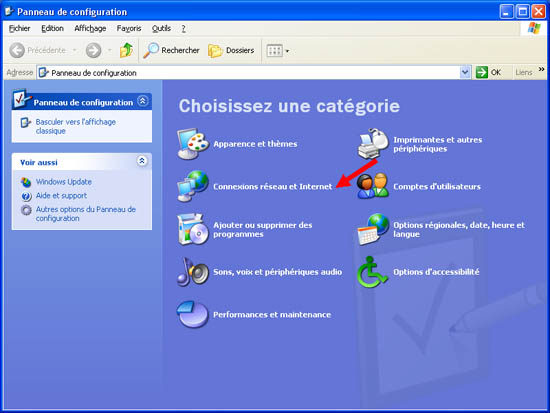
Choisissez "Connexions Réseau"

Cliquez avec le bouton droit de la souris puis "Propriétés"
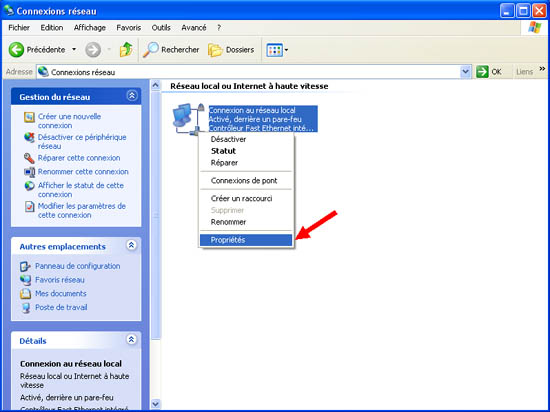
Choisissez l'onglet "Paramètres avancés" puis sur le bouton
"Paramètres".
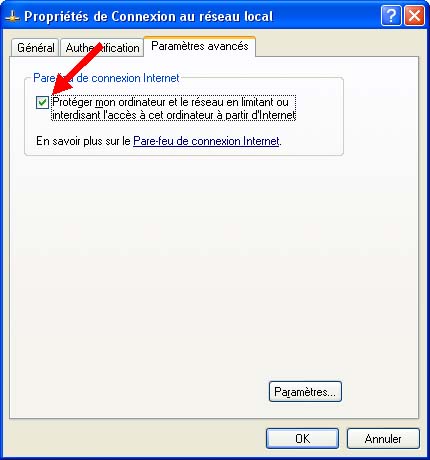
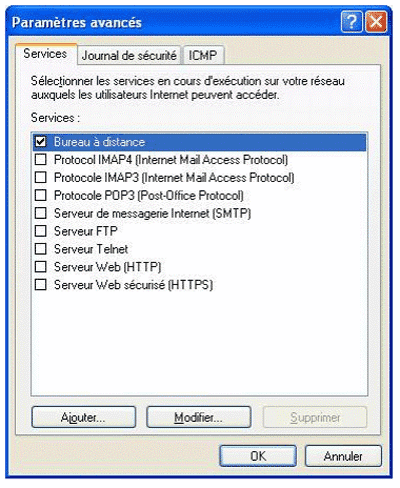
Après avoir cliqué sur le bouton "Ajouter...", une nouvelle fenêtre s'ouvre.
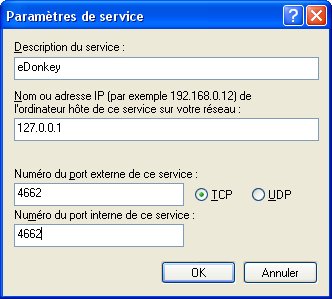
Saisissez comme description "eDonkey", l'adresse IP privée (locale) du client eDonkey, pour les ports 4662 et choisissez TCP comme protocole.
L'adresse 127.0.0.1 est une adresse spéciale, qui est par convention l'adresse de votre PC. Cela est valable pour toutes les machines connectées à Internet dans le monde. 127.0.0.1 n'est pas un exemple d'adresse, c'est vraiment ce que vous devez mettre dans le cas où le donkey fonctionne sur cette machine.
Dans le cas d'un paramétrage de Partage de Connexion Internet, remplacez 127.0.0.1 par l'adresse IP (dans le réseau local) du poste qui fait fonctionner edonkey.
Il se peut que windows XP remplace les IP par les noms des ordinateurs sur le réseau, cela n'affecte pas le fonctionnement du donkey.
Validez toutes les fenêtres, puis reconnectez votre eDonkey à un serveur.
Cas de figure un peu plus complexe :
Vous avez un réseau local avec deux PC.
L'un (appelons le A) est connecté à Internet, l'autre (B) utilise le partage de connexion Internet fourni par (A)
Imaginons que vous vouliez pouvoir utiliser edonkey sur A ou sur B (eventuellement en même temps)
Pour avoir le moins de problèmes possible, nous vous suggérons :
- Utiliser le port 4662 pour le donkey (ou emule) qui va fonctionner sur A
- Utiliser un port différent, par exemple 4663, pour le donkey (ou emule) qui va fonctionner sur B
Pour utiliser le port 4663 sur B, lancez edonkey sur B. Dans la fenêtre du bas, à droite, (celle où s'affichent les messages en provenance des serveur), tappez :
port 4663
Puis arretez edonkey, car cette modification exige de redemarrer le donkey.
Ensuite, toujours sur B, configurez le parefeu de windows XP comme décrit plus haut dans cette page, en mettant bien 4663 dans les ports et 127.0.0.1 pour l'adresse IP.
Allez maintenant sur A
- Configurez le parefeu/partage de connexion Internet sur A, de façon à router le port 4662 vers A (adresse 127.0.0.1, ou nom réseau de A) : c'est exactement décrit au début de ce document.
- Configurez le parefeu/partage de connexion Internet sur A, de façon à router le port 4663 vers B (adresse IP de B, ou nom réseau de B) : Vous faites la manipulation décrite au début de ce document, en remplaçant 'eDonkey' par 'eDonkeyB', 4662 par 4663, et 127.0.0.1 par le nom ou l'adresse IP de B.
Ouf... cela doit marcher maintenant.
Cependant, nous vous conseillons de faire attention si vous faites fonctionner les deux edonkey simultanément, de gérer correctement vos paramètres edonkey. Considerez que votre ligne internet a une capacité deux fois moindre. Si vous n'en tenez pas compte, l'Upload sera saturé et les performances de votre accès Internet en patiront.
| 


